- Load:0 second
- Duration:0 second
- Size:0x0
- Volume:0%
- Fps:30fps
- Sudio decoded:0 Byte
- Video decoded:0 Byte
c盘清理方法
1、删除休眠文件hiberfil.sys
该文件在C盘根目录为隐藏的系统文件,隐藏的这个hiberfil.sys文件大小正好和自己的物理内存是一致的,当你让电脑进入休眠状态时,Windows7在关闭系统前将所有的内存内容写入hiberfil.sys文件。而后,当你重新打开电脑,操作系统使用hiberfil.sys把所有信息放回内存,电脑恢复到关闭前的状态。可Windows7并不会将这个文件删除,而是一直放在硬盘上,会白白地占用一部分磁盘空间,时间长了你的硬盘可就吃不消了。
Windows7下面安全删除休眠文件的方法:用管理员身份运行cmd.exe打开命令行窗口,然后输入:powercfg-hoff,回车运行。
温馨提示:C盘残留的hiberfil.sys隐藏文件可以取消隐藏后,直接删除,-hoff前面有个空格。
2、清除应用程序产生的临时文件
这类文件一般保存在windowstemp文件夹中,和用户文件夹的temp文件夹中。(我的电脑-C盘-windowstemp文件夹)。
清理方法:直接把c:windowstemp和C:Users你的用户名AppDataLocalTemp文件夹中的文件统统删除即可。
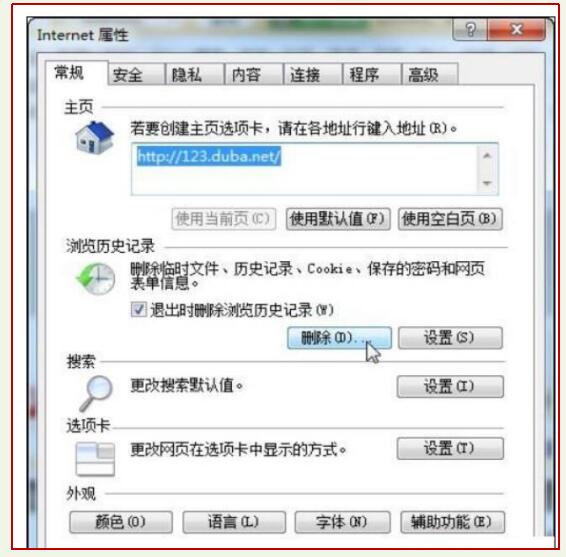
3、清除IE等浏览器产生的临时文件
清理方法:打开浏览器,工具—INTERNET选项——浏览历史记录下面点击删除,删除cookie和IE临时文件即可,尤其实在备份系统前最好删除的干干净净。
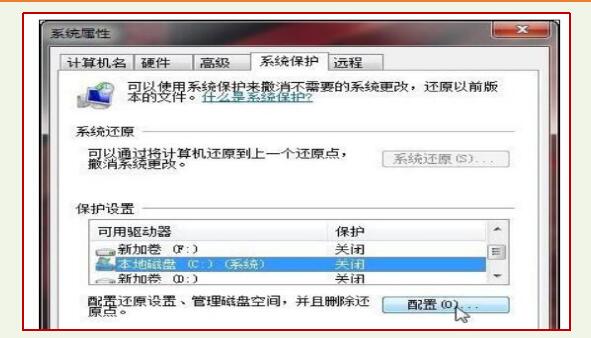
4、清除系统还原,SystemVolumeInformation文件夹
SystemVolumeInformation文件夹,中文名称可以翻译为“系统卷标信息”。这个文件夹里就存储着系统还原的备份信息。“系统还原”是Windows操作系统最实用的功能之一,它采用“快照”的方式记录下系统在特定时间的状态信息,也就是所谓的“还原点”,然后在需要的时候根据这些信息加以还原。还原点分为两种:一种是系统自动创建的,包括系统检查点和安装还原点;另一种是用户自己根据需要创建的,也叫手动还原点。随着用户使用系统时间的增加,还原点会越来越多,导致硬盘空间越来越少,最后还要被警告“磁盘空间不足”。它也是系统盘中最容易占用空间的一个文件,时间一长,这个文件大小可达4G,甚至更大。
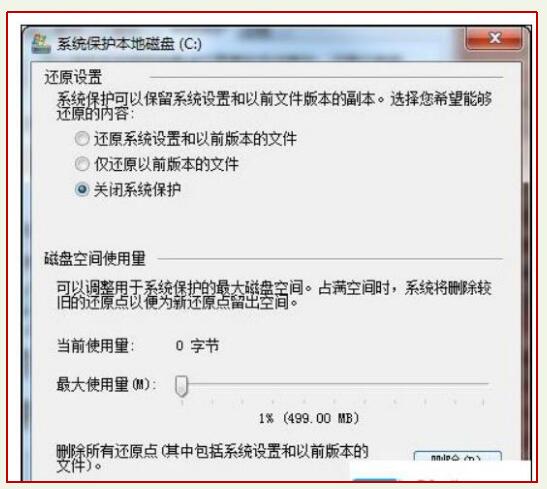
清除方法:直接关闭系统还原!右键点击“计算机”——属性——高级系统设置——系统保护——点选C盘——配置——还原设置下面的三个选项中直选最后一个“关闭系统保护”——删除——继续——确定。
最后我们在用金山卫士之类的优化软件优化下就可以了,这时我们在看C盘空间会腾出不少。
-
Windows7
+关注
关注
0文章
31浏览量
13798
发布评论请先 登录
相关推荐
揭秘盘式电机

Active@ KillDisk磁盘清理和分区清除工具介绍
Minitab 数据清理与预处理技巧
晶振焊盘氧化该怎么办
焊盘与焊盘的距离规则怎么设置
pcb焊盘直径怎么设置
元器件焊盘大小如何确定
SMT贴片加工中避免导通孔与焊盘的连接不良的有效方法
振动盘控制器怎么设置参数
KT142C语音芯片下载语音过连接电脑PC的usb虚拟成U盘拷贝
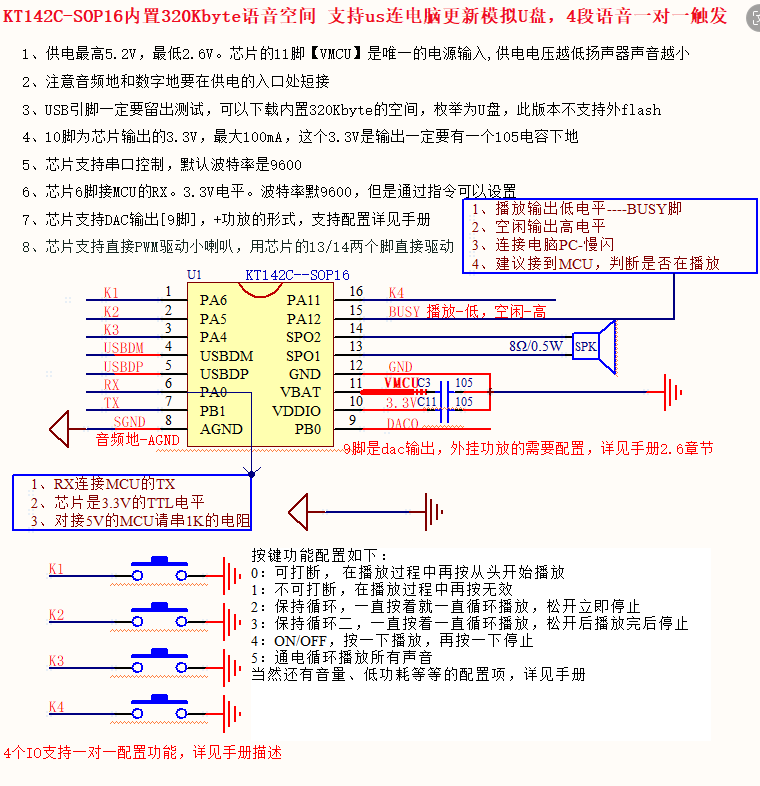




 c盘清理方法
c盘清理方法











评论